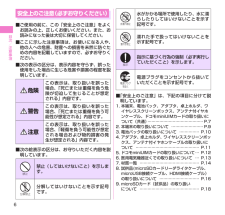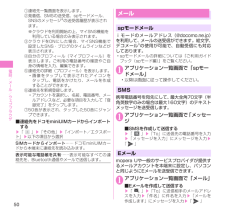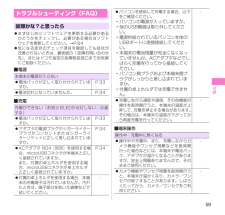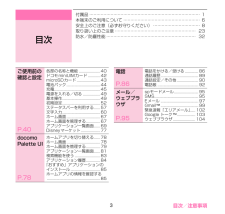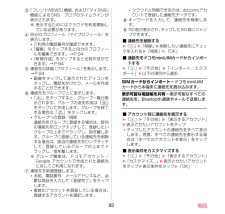Q&A
取扱説明書・マニュアル (文書検索対応分のみ)
"項目"2 件の検索結果
"項目"180 - 190 件目を表示
全般
質問者が納得同じく本日N-03Eを購入した者です。
操作音・・・鬱陶しいですよね。
解決方法ですが、
設定の 【音/バイブレーション】項目
【フィーリングタッチ設定】の
【音連動】をoffに変更すればOKですよ。
4732日前view149
全般
質問者が納得設定>アプリケーションを開き、現在起動してくるカメラアプリをタップするとアプリの詳細画面が表示されます。
その中に「初期設定で起動」もしくは「デフォルトでの起動」の項目があります。
そこに「設定を消去する」項目がありますので、そこをタップしボタンがグレーアウトすればアプリケーションを選択する画面が再度表示されるようになります。
4348日前view80
6目次/注意事項 安全上のご注意(必ずお守りください)■ ご使用の前に、この「安全上のご注意」をよくお読みの上、正しくお使いください。また、お読みになった後は大切に保管してください。■ ここに示した注意事項は、お使いになる人や、他の人への危害、財産への損害を未然に防ぐための内容を記載していますので、必ずお守りください。■ 次の表示の区分は、表示内容を守らず、誤った使用をした場合に生じる危害や損害の程度を説明しています。危険この表示は、取り扱いを誤った場合、「死亡または重傷を負う危険が切迫して生じることが想定される」内容です。警告この表示は、取り扱いを誤った場合、「死亡または重傷を負う可能性が想定される」内容です。注意この表示は、取り扱いを誤った場合、「軽傷を負う可能性が想定される場合および物的損害の発生が想定される」内容です。■ 次の絵表示の区分は、お守りいただく内容を説明しています。禁止禁止(してはいけないこと)を示します。分解禁止分解してはいけないことを示す記号です。水濡れ禁止水がかかる場所で使用したり、水に濡らしたりしてはいけないことを示す記号です。濡れ手禁止濡れた手で扱ってはいけないことを示す記号...
36ご使用前の準備■ フリックすばやくスライドし指を離すことで、表示したい方向に画面をすばやくスクロールします。■ 2本の指の間隔を広げる/狭める2本の指でタッチパネルに触れ、2本の指の間隔を広げる/狭めるようにスライドして、画面を拡大/縮小します。タッチパネル利用上の注意タッチパネルは指で軽く触れるように設計されています。指で強く押したり、先が尖ったもの(爪/ボールペン/ピンなど)を押し付けないでください。次の場合はタッチパネルに触れても動作しないことがあります。また、誤動作の原因となりますのでご注意ください。• 手袋をしたままでの操作• 爪の先での操作• 異物を操作面にのせたままでの操作• 保護シートやシールなどを貼っての操作• タッチパネルが濡れたままでの操作• 指が汗や水などで濡れた状態での操作おしらせ 確認画面などの表示中に、確認画面やステータスバー以外をタップすると操作が中止されることがあります。 電源を入れる1 P(2秒以上)■ 電源を切るP(1秒以上)▶「電源を切る」▶「OK」 スリープモードについてP や S を押したり、本端末を一定時間操作しないと、ディスプレイの表示が消え...
39ご使用前の準備 アクセスポイントを設定するインターネットに接続するためのアクセスポイント(spモード、mopera U)は、あらかじめ登録されており、必要に応じて追加、変更することもできます。 お買い上げ時は、通常使う接続先としてspモードが設定されています。利用するアクセスポイントを設定する1 アプリケーション一覧画面で「設定」▶「その他...」▶「モバイルネットワーク」▶「アクセスポイント名」2 利用するアクセスポイントのラジオボタンをタップアクセスポイントを追加で設定する1 アプリケーション一覧画面で「設定」▶「その他...」▶「モバイルネットワーク」▶「アクセスポイント名」2 「 」▶「新しいAPN」3 「名前」▶作成するネットワークプロファイルの名前を入力▶「OK」4 「APN」▶アクセスポイント名を入力▶「OK」5 その他、通信事業者によって要求されている項目を入力6 「 」▶「保存」おしらせ MCCを440、MNCを10 以外に変更しないでください。画面上に表示されなくなります。MCC、MNCの設定を変更して画面上に表示されなくなった場合は、アクセスポイントを初期化するか、手動でア...
50電話/メ ル/ウ ブブラウザ①連絡先一覧画面を表示します。② 発着信、SMSの送受信、spモードメール、SNSのメッセージ※の送受信履歴が表示されます。※ クラウドを利用開始の上、マイSNS機能を利用している場合のみ表示されます。 ③ クラウドをONにした場合、マイSNS機能で設定したSNS・ブログのタイムラインなどが表示されます。④ 自分のプロフィール(マイプロフィール)を表示します。ご利用の電話番号の確認やご自身の情報を入力、編集できます。⑤ 連絡先の詳細(プロフィール)を表示します。• 画像をタップして表示されたアイコンをタップし、電話をかけたり、メールを作成することができます。⑥連絡先を新規登録します。• アカウントを選択し、名前、電話番号、メールアドレスなど、必要な項目を入力して「登録完了」をタップします。⑦ 50音が表示され、タップした50音にジャンプできます。■ 連絡先をドコモminiUIMカードからインポートする▶「 」▶「その他」▶「インポート/エクスポート」▶以下の項目から選択SIMカードからインポート⋯⋯ドコモ miniUIMカードから本端末に連絡先を読み込みます。表示可能な電話...
51電話/メ ル/ウ ブブラウザ GmailGmailは、Google のメールサービスです。本端末のGmailを使用して、Eメールの送受信が行えます。 1 アプリケーション一覧画面で「Gmail」 緊急速報「 エリア メール」気象庁や自治体から配信される緊急地震速報などを受信することができます。 エリアメールはお申し込み不要の無料サービスです。 以下の場合はエリアメールを受信できません。• 圏外時• 電源OFF時• 国際ローミング中• 機内モード中• 他社のSIMカードをご利用時• 通話中 以下の場合はエリアメールを受信できない場合があります。• パケット通信中(データ通信中)• Wi-Fiテザリング利用中• USBテザリング利用中• ソフトウェア更新中• メジャーアップデート中• 本端末の空き容量が少ないとき 受信できなかったエリアメールを後で受信することはできません。緊急速報「エリアメール」受信内容通知画面が表示され、ブザー音(緊急地震速報)/着信音(津波警報、災害・避難情報)とバイブレーション、お知らせLEDの点滅でお知らせします。 ブザー音や着信音の音量は変更できません。受信したエリア...
59付録 パソコンを使用して充電する場合、以下をご確認ください。• パソコンの電源が入っていますか。• 他のUSB機器は取り外してください。• 電源供給されているパソコン本体のUSBポートに直接接続してください。• 本端末の電池残量が完全になくなっていませんか。ACアダプタなどでしばらく充電を行ってから接続してください。• パソコン側プラグおよび本端末側プラグがしっかりと差し込まれていますか。• 付属の卓上ホルダでは充電できません。- 充電しながら通話や通信、その他機能の操作を長時間行うと、本端末の温度が上昇して、充電を停止する場合があります。その場合は、本端末の温度が下がってから再度充電を行ってください。-■ 端末操作操作中・充電中に熱くなる 操作中や充電中、また、充電しながらカメラ機能やワンセグ視聴などを長時間行った場合などには、本端末や電池パック、アダプタが温かくなることがありますが、安全上問題ありませんので、そのままご使用ください。- カメラ機能やワンセグ視聴を長時間行うと、本端末が温かくなり、カメラ/ワンセグが終了することがあります。しばらくたってから、カメラ/ワンセグをご利用ください。- ...
3 目次/注意事項目次付属品 ⋯⋯⋯⋯⋯⋯⋯⋯⋯⋯⋯⋯⋯⋯⋯⋯⋯⋯⋯⋯⋯⋯⋯⋯⋯⋯ 1本端末のご利用について ⋯⋯⋯⋯⋯⋯⋯⋯⋯⋯⋯⋯⋯⋯⋯⋯⋯⋯ 6安全上のご注意(必ずお守りください)⋯⋯⋯⋯⋯⋯⋯⋯⋯⋯⋯ 8取り扱い上のご注意 ⋯⋯⋯⋯⋯⋯⋯⋯⋯⋯⋯⋯⋯⋯⋯⋯⋯⋯⋯ 23防水/防塵性能 ⋯⋯⋯⋯⋯⋯⋯⋯⋯⋯⋯⋯⋯⋯⋯⋯⋯⋯⋯⋯⋯ 32目次ご使用前の確認と設定各部の名称と機能 .....................40ドコモminiUIMカード ............42microSDカード.......................43電池パック.................................44充電.............................................45電源を入れる/切る .................49基本操作.....................................49初期設定.....................................52ステータスバーを利用する......57文字入力.........
8 目次/注意事項安全上のご注意(必ずお守りください)■ご使用の前に、この「安全上のご注意」をよくお読みの上、正しくお使いください。また、お読みになった後は大切に保管してください。■ここに示した注意事項は、お使いになる人や、他の人への危害、財産への損害を未然に防ぐための内容を記載していますので、必ずお守りください。■次の表示の区分は、表示内容を守らず、誤った使用をした場合に生じる危害や損害の程度を説明しています。■次の絵表示の区分は、お守りいただく内容を説明しています。■「安全上のご注意」は、下記の項目に分けて説明しています。1. 本端末、電池パック、アダプタ、卓上ホルダ、ワイヤレススクリーンボックス、アンテナ付イヤホンケーブル、ドコモminiUIMカードの取り扱いについて(共通)・・・・・・・・・・・・・・・P.92. 本端末の取り扱いについて・・・・・・・・・・・・ P.113. 電池パックの取り扱いについて ・・・・・・・ P.124. アダプタ、卓上ホルダ、ワイヤレススクリーンボックス、アンテナ付イヤホンケーブルの取り扱いについて・・・・・・・・・・・・・・・・・・・・・・・・ P.135.ドコモm...
97 メール/ウェブブラウザSMSを設定する1 メッセージ画面で「 」w「設定」2 設定する項目をタップ古いメッセージを削除⋯保存件数が制限件数の上限に達したとき、古いメッセージから自動的に削除するように設定します。テキストメッセージの制限件数⋯メッセージスレッドごとの制限件数を設定します。受取確認通知⋯送信したメッセージの受取通知を毎回確認できるように設定します。SIMカードのメッセージ⋯ドコモminiUIMカードに保存したメッセージを管理します。通知⋯新着SMSがあることをステータスバーの通知アイコンでお知らせするかどうかを設定します。着信音を選択⋯新着SMSをお知らせする着信音を設定します。バイブレーション⋯新着SMSをお知らせするときの、バイブレーションを設定します。バイブレーションを有効にするには、本体設定の「音/バイブレーション」の「バイブレータ」を有効にする必要があります。→P.118Eメールmopera Uや一般のサービスプロバイダが提供するメールアカウントを本端末に設定し、パソコンと同じようにEメールを送受信できます。 「メールのアカウントを設定する」→P.57Eメールを表示する1 アプリ...
93 電話3「フレンドNEWS」機能、および 「マイSNS」機能によるSNS・ブログのタイムラインが表示されます。※ 表示するためにはクラウドを利用開始している必要があります。4自分のプロフィール(マイプロフィール)を表示します。ご利用の電話番号が確認できます。「編集」をタップすると自分のプロフィールを編集できます。→P.94「新規作成」をタップすると名刺作成ができます。→P.945連絡先の詳細(プロフィール)を表示します。→P.94画像をタップして表示されたアイコンをタップし、電話をかけたり、メールを作成することができます。6連絡先をグループごとに表示します。「 」をタップすると、グループ一覧が表示されます。グループの追加作成は「 」をタップして作成します。グループを終了する場合は「 」をタップします。グループへの登録/削除連絡先をグループに登録する場合は、該当の連絡先をロングタッチして、登録したいグループの上までドラッグし、指を離します。グループに登録している連絡先を削除する場合は、該当の連絡先をロングタッチして、登録しているグループの上までドラッグし、指を離します。※ グループ機能は、ドコモアカウント...
- 1